구글 드라이브를 이용해서 무료 웹 서버 만들어 보기
요즘은 네이버 블로그나 티스토리 같은 형태의 블로그 서비스 이외에 직접 웹 서버를 만들거나 가비아 같은 곳에 가입을 해서 설치형 블로그를 만들어 사용하는 경우도 많이 있는데요. 이런 경우에 어떻게든 서버비용이 발생을 하게 되는데요. 이번 글에서는 아주 간단한 방법으로 구글 드라이브를 활용해서 무료 웹 서버를 만들어 사용하는 방법에 대해서 알아 보도록 하겠습니다.
물론, 완벽한 웹 서버가 아니기 때문에 DB 를 이용을 하기에는 다소 어려움이 있을수 있습니다. 하지만 기본적인 간단한 웹 페이지같은 경우에는 직접 만들어서 사용하는데 전혀 문제가 없습니다. 혹은 HUGO 같은 툴을 이용을 해서 사용해도 괜찮기 때문에 알아 두시면 좋을거 같습니다.
DriveToWeb 을 이용해서 무료 웹 서버 만들기
여기에서 사용하는 방법은 DriveToWeb 이라는 툴입니다. 그냥 구글 드라이브에서 html 파일등을 공유 하였을때 해당 파일을 열면 해당 웹 페이지를 보여 주는것은 가능한데요. DriveToWeb 같은 경우에는 조금더 웹 서버 같이 사용이 가능하도록 도와 줍니다.
일단, 링크를 클릭을 하신후에 접속을 하시면 아래와 같은 페이지를 볼수가 있습니다. DriveToWeb 은 구글 드라이브 뿐만 아니라 OneDrive 를 이용을 해서도 사용을 할수가 있습니다. 그리고 HUGO 등을 지원을 해서 어느정도 웹 사이트를 운영을 할수 있도록 도와 줍니다.
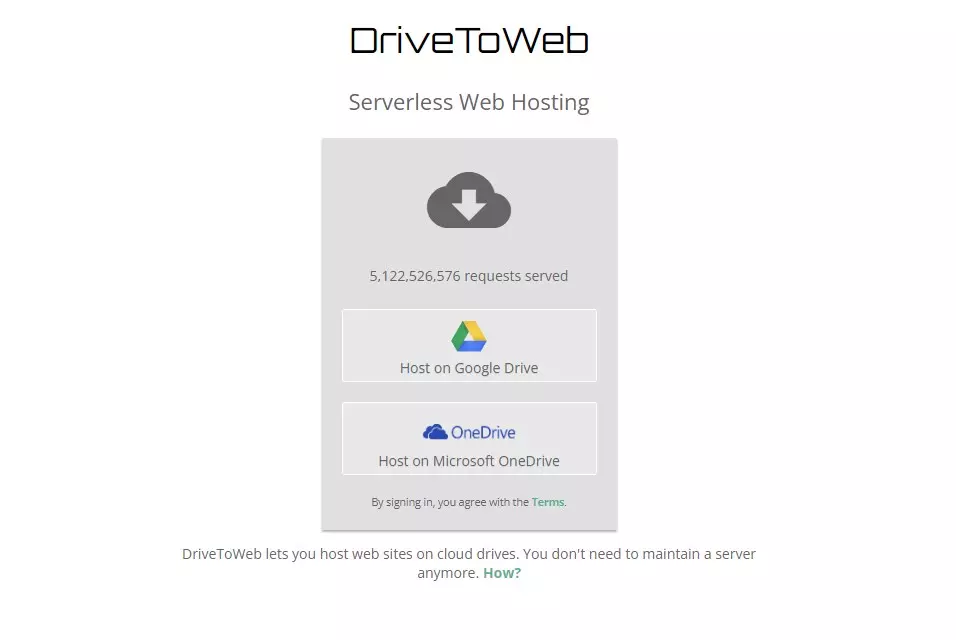
사용을 하고 싶으시다면 원하는 서비스 종류를 선택을 하신후에 클릭을 하셔서 로그인을 진행을 해주시면 됩니다. 당연히 구글 드라이브나 OneDrive 의 권한을 요구하게 되니, 확인을 해주셔야 합니다. 꾀 많은 사람들이 사용을 하고 있는 서비스 인거 같은니 액세스 허용을 하셔도 괜찮을거라고 생각이 됩니다. 하지만 이런 종류의 액세스가 꺼림직 하시다면 포기 하셔야 합니다.
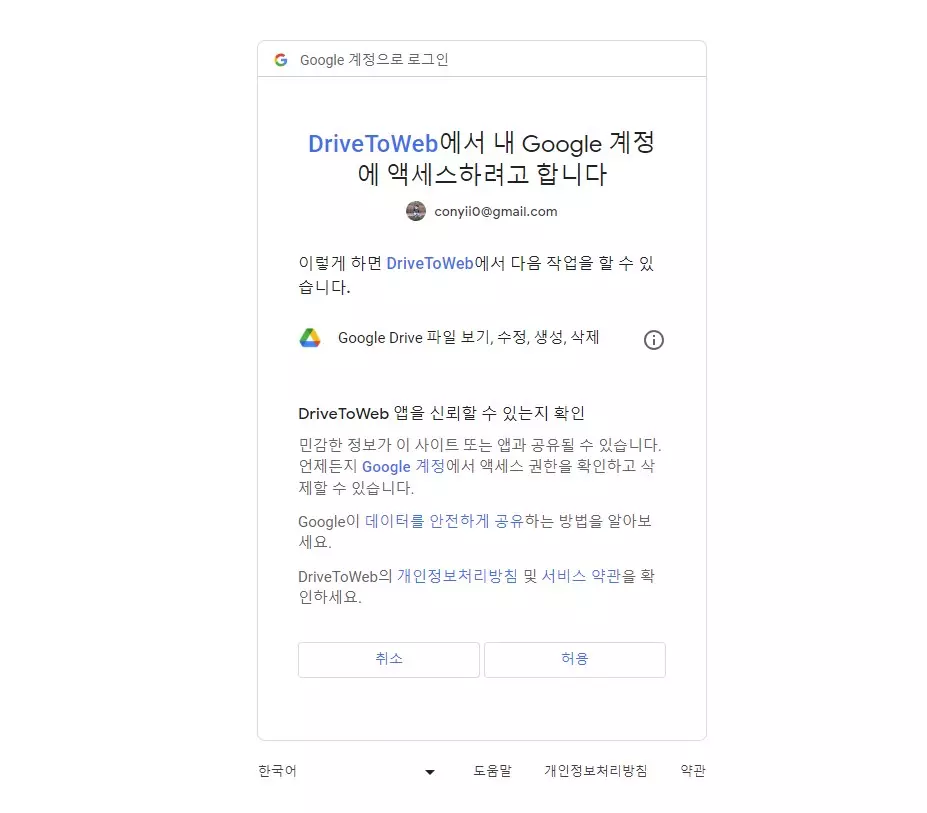
일단, 허용을 한후에는 아래와 같은 페이지로 바뀝니다. 기본 Admin Panel 이라고 보시면 되는데요. 여기에서 하단에 Site 이름을 설정을 할수가 있는데요. 기본 적으로 제공해주는 도메인에 사용을 할수가 있습니다. 기본적으로 랜덤하게 생성이 되는데요. 원하는 형태로 변경을 해주시면 됩니다.
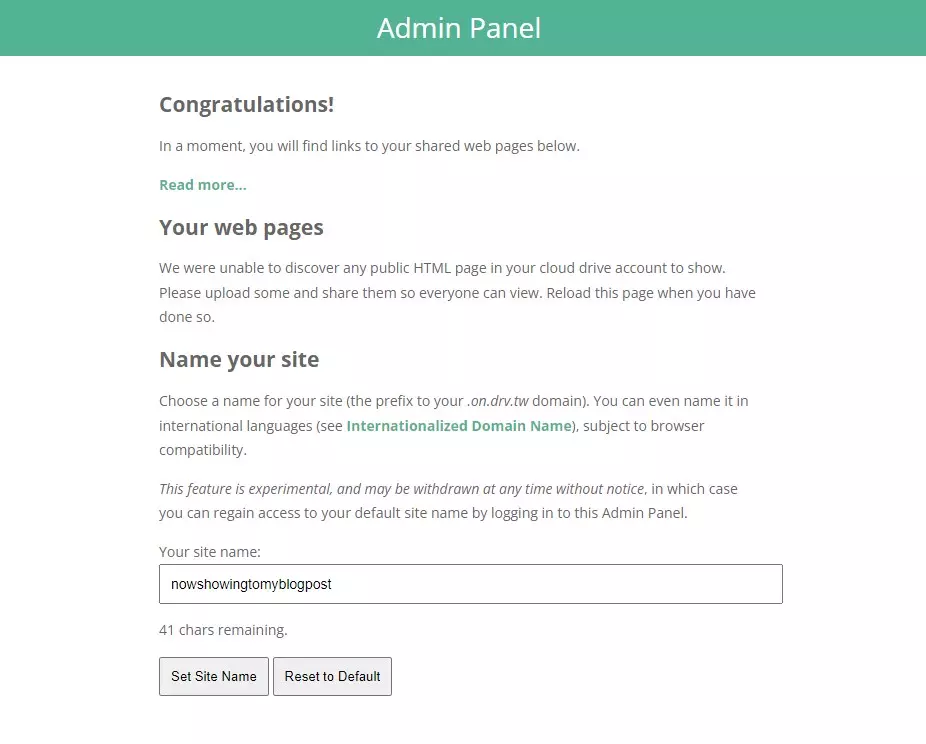
여기까지 진행을 하셨다면 이제 구글 드라이브에서 웹 서비스에 사용할 폴더를 만드신후에 웹 페이지 파일들을 넣어 주시면 됩니다. 기본적으로 생성한 폴더의 권한은 링크가 있는 모든 사용자가 볼수 있도록 설정을 해주셔야 합니다.
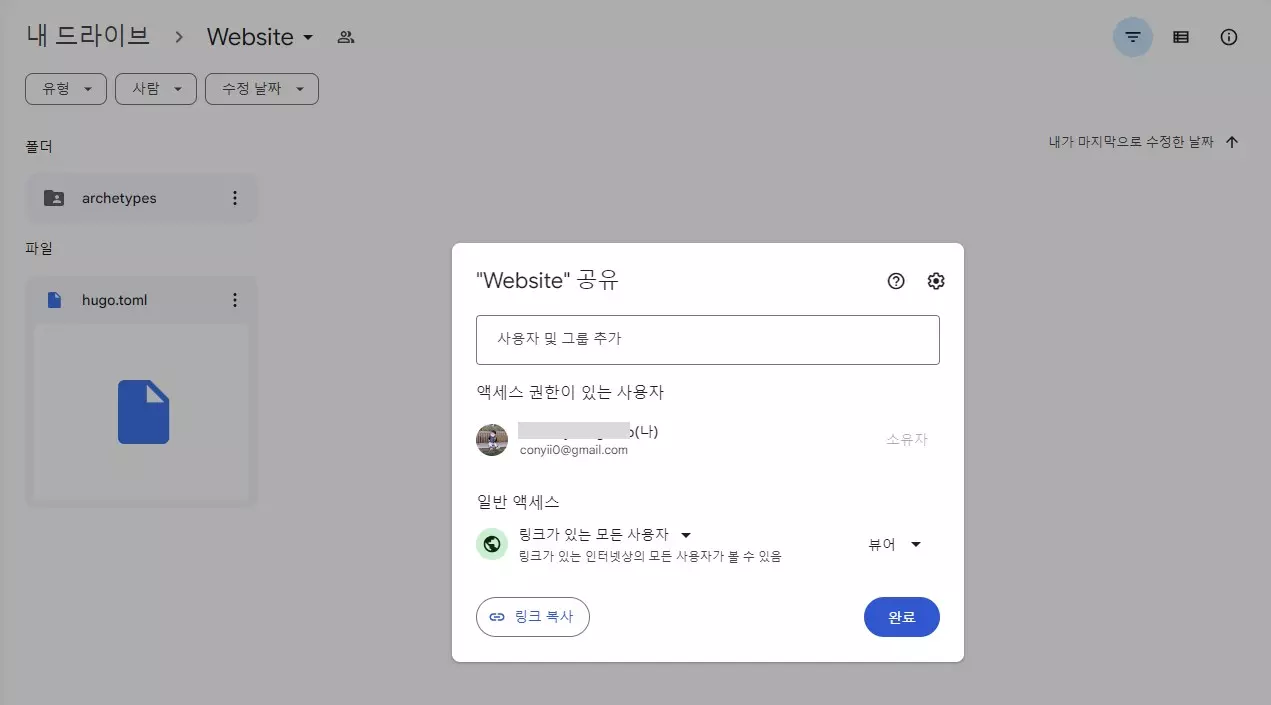
그런후에 만들어 놓으신 HTML 파일들을 올려 놓으세요. 그리고 다시 아까의 Admin Panel 로 돌아 가신후에 새로 고침을 해줍니다. 그러면 중간에 Your web pages 라고 되어 있는 부분에 현재 서비스 가능한 웹 페이지 링크가 보입니다. 이 링크를 클릭을 하시면 바로 해당 페이지가 열리게 됩니다.
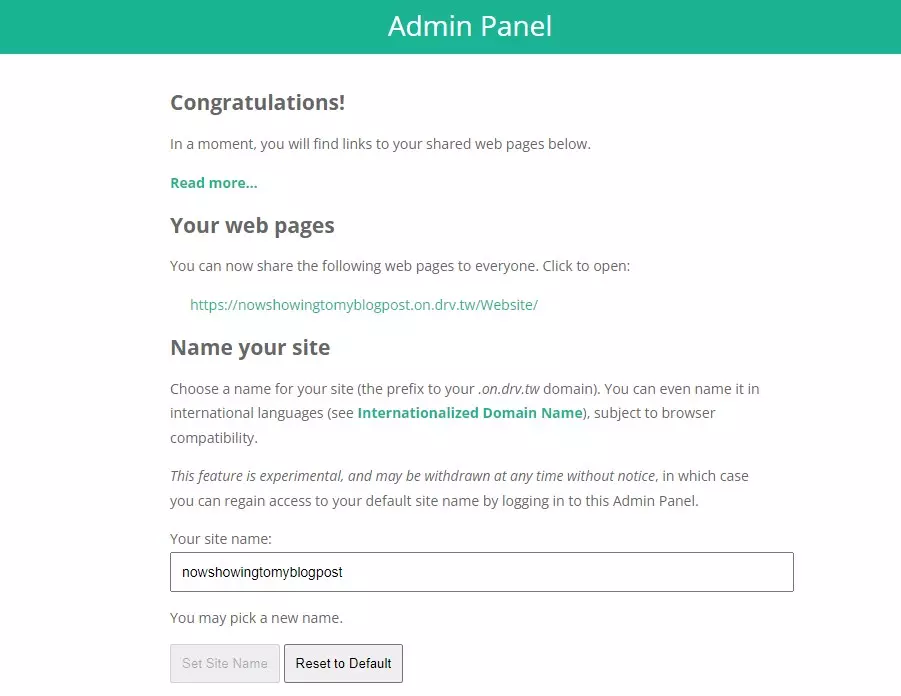
저는 간단하게 블로그 첫 화면을 만들어서 올려 보았습니다. 그 결과물은 아래와 같구요. 이렇게 해서 간단하게 구글 드라이브를 이용을 해서 웹 서버를 만들어 사용을 할수가 있습니다.
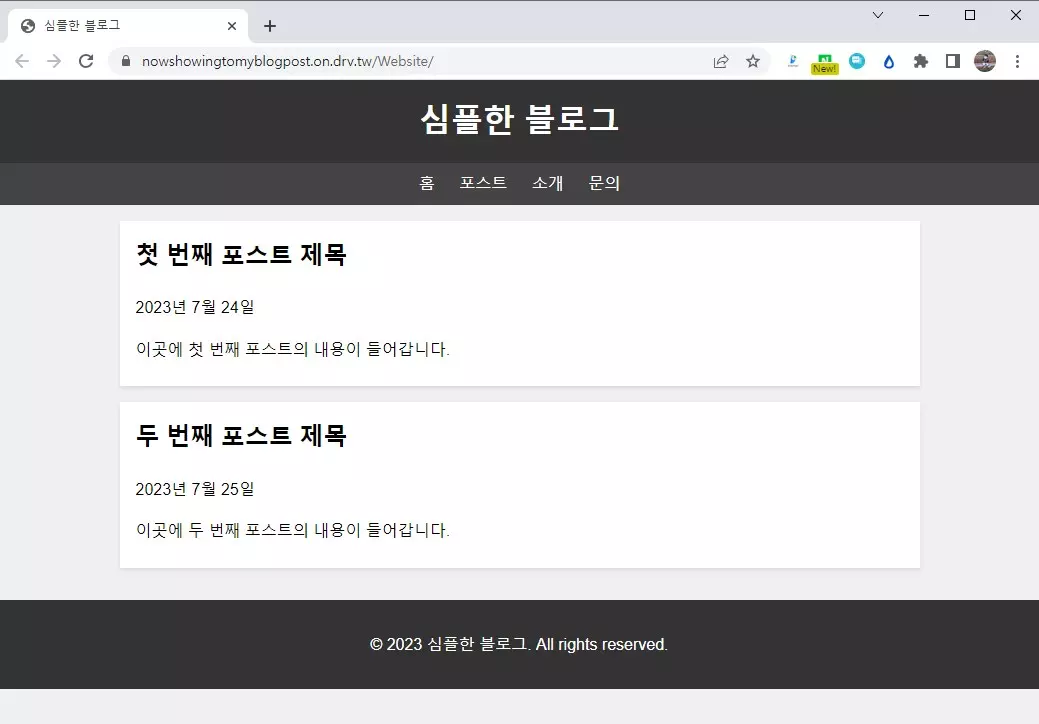
여기에서 추가로 도메인을 구입을 하셨다면 해당 도메인에 연결을 해서 사용을 할수도 있습니다. 이러한 도메인 관련 설정은 DriveToWeb 홈페이지에서 쉽게 찾아 볼수 있습니다. 다만 아쉬운점은 워드프레스 같은 DB 형태의 다이나믹 웹사이트를 만들기는 어렵다는 건데요.
하지만 HUGO 등을 이용해서 Static 형태의 웹 사이트나 블로그를 만들어서 운영은 가능합니다. 관련한 내용도 구글링에서 검색을 해보시면 많이 나온는데요. DriveToWeb 에서 HUGO 를 공식 지원을 한다고 하니 한번 설정을 해서 사용을 해보시는 것도 괜찮을거 같습니다.
이상으로 이번 포스팅에선는 구글 드라이브를 이용해서 무료 웹 호스팅 서버를 만들어서 사용을 하는 방법에 대해서 알아 보았습니다. 호스팅 비용이 걱정이고 간단한 웹 페이지를 만들어서 서비스 하고 싶으시다면 활용해 보시면 좋을거 같네요. 여기까지 포스팅을 보아 주셔서 감사합니다.